Vad orsakar popup-fönstren?
Mozilla Firefox Critical ERROR Virus refererar till popup-annonser som falskeligen påstår att din dator är i fara och ringa tech-support krävs. Detta kallas en tech-support bluff eftersom annonserna be dig att ringa det angivna numret, och om du gör, du vill vara ansluten till bedragare, som skulle försöka sälja dig värdelös programvara eller få dina bankuppgifter.
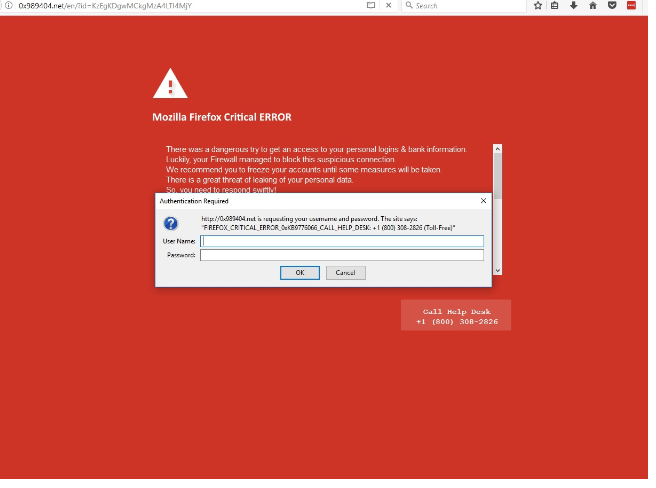
Dessa typer av popup-fönster beskriva alltid en svår situation, att hävda att brådskande åtgärder är nödvändiga för att förhindra förmodade skadliga aktörer från stjäla dina data eller skadar din dator. Popup-fönstret kan verka legitimt att mindre datorkunniga människor, men det är ganska uppenbart att detta är inget annat än en bluff. Din webbläsare är ju inte kan upptäcka skadlig kod på datorn. Således, när du får sådan ett popup-fönster, bortse från det alla tillsammans. Problemet kan dock vara att de dyker upp hela tiden, istället för bara en enda gång. Om den förra är fallet, skulle du att göra med en adware infektion, som skulle ha kommit in i din dator när du installerar gratisprogram. Adware är inte skadlig i sig, men det kan vara irriterande, som du förmodligen redan medveten om. Om du arbetar med adware, måste du bli av med det för att ta bort Mozilla Firefox Critical ERROR Virus popup-fönster.
Hur sprids adware?
Adware är oftast kopplad till dessa gratis program som du får från tvivelaktig nedladdning webbplatser. Det kommer tillsammans med programmet, och kan installeras tillsammans med utan att användaren ens märker. Detta är en ganska vanlig företeelse, främst eftersom användare tenderar att vara ouppmärksam när du installerar program. Om du vill undvika de tillagda objekt från att installeras tillsammans med programmet, måste du avmarkera dem under installationen. Välja avancerade eller anpassade inställningar som de kommer att synliggöra alla erbjudanden. Allt du behöver göra är att avmarkera rutorna för erbjudanden, och du kan fortsätta med installationen. Det tar bara några sekunder att avmarkera ett par lådor, och om man jämför den tid och ansträngning som krävs för att ta bort Mozilla Firefox Critical ERROR Virus och liknande infektioner, du önskar att du hade tagit sig tid att avmarkera erbjudanden från början.
Vad är syftet med sådana popup-fönster?
Denna särskilda pop-up visas endast den Mozilla Firefox webbläsaren, även om andra webbläsare har sina egna versioner. Det visas en röd skärm med en varning om en kritisk varning, påståendet att något misstänkt märktes i nätverket och att datorn kan vara i fara. Dessutom visas en ytterligare fönster där ditt användarnamn och lösenord. Det specificerar inte från där användaren är tänkt för att veta inloggningsuppgifter, men som ett telefonnummer visas kan det antas att användaren är tänkt för att ringa. Om du ringer till förmodade ”Help Desk”, kommer du vara ansluten till professionella bedragare. De kommer att göra sitt bästa för att övertyga dig att det finns en allvarlig fråga, och ber dig att ge dem behörighet för fjärråtkomst till din dator. Om du gör, de kommer att ansluta och efter förmodligen diagnostisera problemet, de ber dig att köpa en påstådda rengöring verktyg eller skadlig programvara. Det skulle inte komma cheep, troligen omkring ett par hundra dollar.
Dessa bedrägerier allt arbete i huvudsak på samma sätt, de skrämma användare till att tro att något är fel, hävdar att de har en lösning, och be dig att betala för den. De kan även begära att du ger dina kortuppgifter. Vi kommer att betona att webbläsaren visas aldrig legitima varningar om en infektion på din dator. Det kommer alltid vara en bluff, särskilt om det finns ett telefonnummer som visas. Inget legitimt företag kommer någonsin att be dig att kalla dem på detta sätt.
Mozilla Firefox Critical ERROR Virus borttagning
Om du har endast stött annonsen en gång, behöver du göra något som det förmodligen härstammar från en tvivelaktig webbplats du besökte. Dock om du regelbundet ser det, kommer att du behöva avinstallera Mozilla Firefox Critical ERROR Virus orsakar adware att bli av med annonserna. Det kan göras på två sätt, manuellt och automatiskt. Manualen kan ta längre tid men är fullt möjligt, och du kan hitta instruktionerna nedan för att hjälpa dig. Om du föredrar den automatiska metoden, skaffa anti-spyware på ditt val och har det tar hand om allt.
Offers
Hämta borttagningsverktygetto scan for Mozilla Firefox Critical ERROR VirusUse our recommended removal tool to scan for Mozilla Firefox Critical ERROR Virus. Trial version of provides detection of computer threats like Mozilla Firefox Critical ERROR Virus and assists in its removal for FREE. You can delete detected registry entries, files and processes yourself or purchase a full version.
More information about SpyWarrior and Uninstall Instructions. Please review SpyWarrior EULA and Privacy Policy. SpyWarrior scanner is free. If it detects a malware, purchase its full version to remove it.

WiperSoft uppgifter WiperSoft är ett säkerhetsverktyg som ger realtid säkerhet från potentiella hot. Numera många användare tenderar att ladda ner gratis programvara från Internet men vad de i ...
Hämta|mer


Är MacKeeper ett virus?MacKeeper är inte ett virus, inte heller är det en bluff. Medan det finns olika åsikter om programmet på Internet, många av de människor som så notoriskt hatar programme ...
Hämta|mer


Även skaparna av MalwareBytes anti-malware inte har varit i den här branschen under lång tid, gör de för det med deras entusiastiska strategi. Statistik från sådana webbplatser som CNET visar a ...
Hämta|mer
Quick Menu
steg 1. Avinstallera Mozilla Firefox Critical ERROR Virus och relaterade program.
Ta bort Mozilla Firefox Critical ERROR Virus från Windows 8
Högerklicka på din start-meny och välj Alla program. Klicka på Kontrolpanel och gå sedan vidare till Avinstallera ett program. Navigera till det program du vill ta bort, högerklicka på programikonen och välj Avinstallera.


Avinstallera Mozilla Firefox Critical ERROR Virus från Windows 7
Klicka på Start → Control Panel → Programs and Features → Uninstall a program.


Radera Mozilla Firefox Critical ERROR Virus från Windows XP
Klicka på Start → Settings → Control Panel. Locate and click → Add or Remove Programs.


Ta bort Mozilla Firefox Critical ERROR Virus från Mac OS X
Klicka på Go-knappen längst upp till vänster på skärmen och utvalda program. Välj program-mappen och leta efter Mozilla Firefox Critical ERROR Virus eller annat misstänkta program. Nu Högerklicka på varje av sådana transaktioner och välj Flytta till papperskorgen, sedan höger klicka på ikonen papperskorgen och välj Töm papperskorgen.


steg 2. Ta bort Mozilla Firefox Critical ERROR Virus från din webbläsare
Avsluta oönskade tilläggen från Internet Explorer
- Öppna IE, tryck samtidigt på Alt+T och välj Hantera tillägg.


- Välj Verktygsfält och tillägg (finns i menyn till vänster).


- Inaktivera det oönskade programmet och välj sedan sökleverantörer. Lägg till en ny sökleverantör och Radera den oönskade leverantören. Klicka på Stäng. Tryck samtidigt på Alt+T och välj Internet-alternativ. Klicka på fliken Allmänt, ändra/ta bort oönskad hemsida och klicka på OK.
Ändra Internet Explorer hemsida om det ändrades av virus:
- Tryck samtidigt på Alt+T och välj Internet-alternativ.


- Klicka på fliken Allmänt, ändra/ta bort oönskad hemsida och klicka på OK.


Återställa din webbläsare
- Tryck på Alt+T. Välj Internet-alternativ.


- Öppna fliken Avancerat. Klicka på Starta om.


- Markera rutan.


- Klicka på Återställ och klicka sedan på Stäng.


- Om du inte kan återställa din webbläsare, anställa en välrenommerade anti-malware och genomsöker hela din dator med den.
Ta bort Mozilla Firefox Critical ERROR Virus från Google Chrome
- Öppna upp Chrome och tryck samtidigt på Alt+F och välj Inställningar.


- Klicka på Tillägg.


- Navigera till den oönskade pluginprogrammet, klicka på papperskorgen och välj Ta bort.


- Om du är osäker på vilka tillägg som ska bort, kan du inaktivera dem tillfälligt.


Återställ Google Chrome hemsida och standard sökmotor om det var kapare av virus
- Öppna upp Chrome och tryck samtidigt på Alt+F och välj Inställningar.


- Under Starta upp markera Öppna en specifik sida eller en uppsättning sidor och klicka på Ställ in sida.


- Hitta URL-adressen för det oönskade sökvertyget, ändra/radera och klicka på OK.


- Gå in under Sök och klicka på Hantera sökmotor. Välj (eller lag till eller avmarkera) en ny sökmotor som standard och klicka på Ange som standard. Hitta webbadressen till sökverktyget som du vill ta bort och klicka på X. Klicka på Klar.




Återställa din webbläsare
- Om webbläsaren fortfarande inte fungerar som du vill, kan du återställa dess inställningar.
- Tryck på Alt+F.


- Tryck på Reset-knappen i slutet av sidan.


- Tryck på Reset-knappen en gång till i bekräftelserutan.


- Om du inte kan återställa inställningarna, köpa en legitim anti-malware och skanna din dator.
Ta bort Mozilla Firefox Critical ERROR Virus från Mozilla Firefox
- Tryck samtidigt på Ctrl+Shift+A för att öppna upp Hantera tillägg i ett nytt fönster.


- Klicka på Tillägg, hitta den oönskade sökleverantören och klicka på Radera eller Inaktivera.


Ändra Mozilla Firefox hemsida om det ändrades av virus:
- Öppna Firefox, tryck samtidigt på Alt+T och välj Alternativ.


- Klicka på fliken Allmänt, ändra/ta bort hemsidan och klicka sedan på OK. Gå nu till Firefox sökmotor längst upp till höger på sidan. Klicka på ikonen sökleverantör och välj Hantera sökmotorer. Ta bort den oönskade sökleverantör och välj/lägga till en ny.


- Tryck på OK för att spara ändringarna.
Återställa din webbläsare
- Tryck på Alt+H.


- Klicka på Felsökinformation.


- Klicka på Återställ Firefox


- Återställ Firefox. Klicka på Avsluta.


- Om det inte går att återställa Mozilla Firefox, skanna hela datorn med en pålitlig anti-malware.
Avinstallera Mozilla Firefox Critical ERROR Virus från Safari (Mac OS X)
- Öppna menyn.
- Välj inställningar.


- Gå till fliken tillägg.


- Knacka på knappen avinstallera bredvid oönskade Mozilla Firefox Critical ERROR Virus och bli av med alla de andra okända posterna också. Om du är osäker på om tillägget är tillförlitlig eller inte, helt enkelt avmarkera kryssrutan Aktivera för att inaktivera det tillfälligt.
- Starta om Safari.
Återställa din webbläsare
- Knacka på menyikonen och välj Återställ Safari.


- Välj de alternativ som du vill att reset (ofta alla av dem är förvald) och tryck på Reset.


- Om du inte kan återställa webbläsaren, skanna hela datorn med en äkta malware borttagning programvara.
Site Disclaimer
2-remove-virus.com is not sponsored, owned, affiliated, or linked to malware developers or distributors that are referenced in this article. The article does not promote or endorse any type of malware. We aim at providing useful information that will help computer users to detect and eliminate the unwanted malicious programs from their computers. This can be done manually by following the instructions presented in the article or automatically by implementing the suggested anti-malware tools.
The article is only meant to be used for educational purposes. If you follow the instructions given in the article, you agree to be contracted by the disclaimer. We do not guarantee that the artcile will present you with a solution that removes the malign threats completely. Malware changes constantly, which is why, in some cases, it may be difficult to clean the computer fully by using only the manual removal instructions.
